win10系统开机请稍等怎么处理 Win10开机一直显示请稍等怎么解决
更新时间:2024-05-13 10:45:05作者:xiaoliu
Win10系统开机时显示请稍等可能是因为系统启动过程中出现了一些问题,导致系统无法正常启动,这种情况通常会让用户感到焦急和困惑,但是不用担心,我们可以通过一些简单的方法来解决这个问题。接下来我们将介绍一些实用的解决方法,帮助您快速修复Win10系统开机一直显示请稍等的情况。
步骤如下:
1.原因:电脑开启了不必要的micrisoft服务造成的,禁用即可。

2.具体步骤:
3.1、重启后选择“4”(按下F4)进入安全模式。
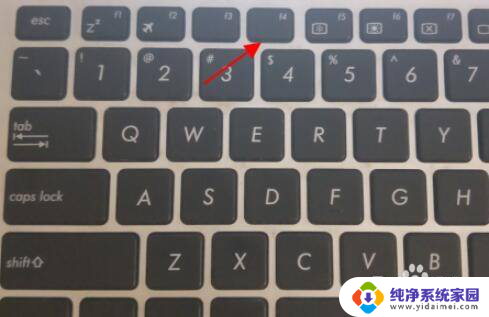
4.2、安全模式下Win+R键 输入msconfig 点击确定。
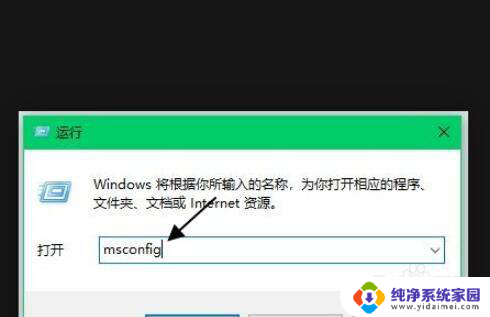
5.3、切换到【常规】选卡, 选择【正常启动】。
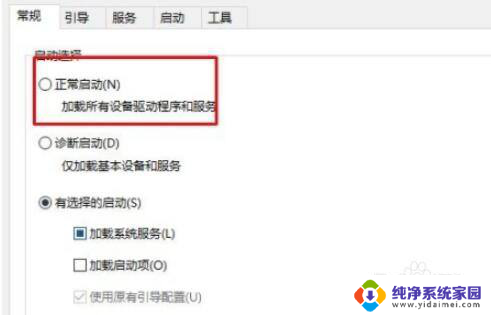
6.4、切换到服务选项卡下,选择隐藏所有micrisoft服务。然后点击全部禁用---确定。
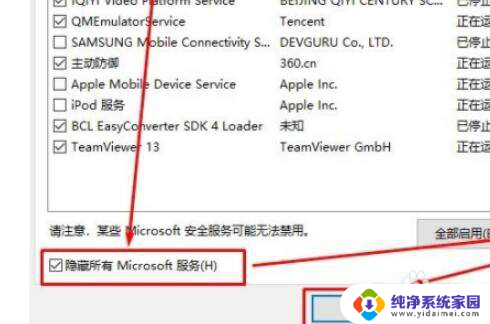
7.5、最后重启电脑即可正常进入Win10系统。

以上就是win10系统开机请稍等怎么处理的全部内容,如果遇到这种情况,你可以按照以上步骤解决,非常简单快速。
win10系统开机请稍等怎么处理 Win10开机一直显示请稍等怎么解决相关教程
- win10启动显示请稍后 Win10开机长时间显示请稍等怎么办
- win10 每次重启都要请稍候 Win10开机请稍等怎么办
- windows10请稍后 win10开机一直卡在请稍候怎么办
- win10在请稍后界面无法进入桌面 win10界面显示一直在欢迎界面怎么解决
- 开机进系统一直转圈 Win10开机一直转圈圈进不去系统怎么办
- 电脑开机显示两个系统 Win10开机出现两个系统怎么解决
- win10更新后开机一直进不去 win10系统更新后无法登录怎么解决
- win10 一直转圈 Win10开机一直转圈圈无法进入系统怎么办
- 蓝牙不可用请打开系统位置开关 Win10系统电脑蓝牙开关不显示怎么办
- win10两个系统怎么删除一个 Win10开机有两个系统菜单如何解决
- 怎么查询电脑的dns地址 Win10如何查看本机的DNS地址
- 电脑怎么更改文件存储位置 win10默认文件存储位置如何更改
- win10恢复保留个人文件是什么文件 Win10重置此电脑会删除其他盘的数据吗
- win10怎么设置两个用户 Win10 如何添加多个本地账户
- 显示器尺寸在哪里看 win10显示器尺寸查看方法
- 打开卸载的软件 如何打开win10程序和功能窗口